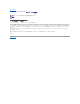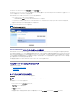Users Guide
1. スタート ボタンをクリックし、設定® コントロール パネル® 管理ツール® サービス の順にポイントします。
サービス ウィンドウが表示されます。
2. セキュリティ保護ざれたポートサーバー アイコンを右クリックします。
3. スタート をクリックします。
対応のRed Hat Enterprise Linux および SUSE LINUX Enterprise Server オペレーティングシステム
対応の Red Hat Enterprise Linux または SUSE Linux Enterprise Server オペレーティングシステム環境のシステムで ServerAdministratorを起動するには、コマンドラインから次のコマンドを実行
します。
dsm_om_connsvc start
ServerAdministratorの停止
Microsoft Windows オペレーティングシステム
ServerAdministratorを停止するには、次の手順を実行します。
1. スタート ボタンをクリックし、設定® コントロール パネル® 管理ツール® サービス の順にポイントします。
サービス ウィンドウが表示されます。
2. セキュリティ保護ざれたポートサーバー アイコンを右クリックします。
3. 停止 をクリックします。
対応のRed Hat Enterprise Linux および SUSE Linux Enterprise Server オペレーティングシステム
対応の Red Hat Enterprise Linux または SUSE Linux Enterprise Server オペレーティングシステム環境のシステムで ServerAdministratorを停止するには、コマンドラインから次のコマンドを実行
します。
dsm_om_connsvc stop
ServerAdministratorの再起動
Microsoft Windows オペレーティングシステム
ServerAdministratorを再起動するには、次の手順を実行します。
1. スタート ボタンをクリックし、設定® コントロール パネル® 管理ツール® サービス の順にポイントします。
サービス ウィンドウが表示されます。
2. セキュリティ保護ざれたポートサーバー アイコンを右クリックします。
3. 再起動 をクリックします。
対応のRed Hat Enterprise Linux および SUSE Linux Enterprise Server オペレーティングシステム
対応の Red Hat Enterprise Linux または SUSE Linux Enterprise Server オペレーティングシステム環境のシステムで ServerAdministratorを再起動するには、コマンドラインから次のコマンドを実
行します。
dsm_om_connsvc restart
目次ページに戻る